ووکامرس ، پلاگین رایگان وردپرس برای تجارت الکترونیک
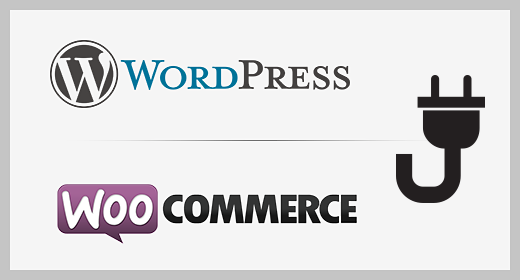
این می تواند یک کار رقابتی برای حفظ فروشگاه آنلاین برای کسب و کار کوچک و متوسط در بازار امروز باشد.
این می تواند مفید باشد برای مشتریان یک پلت فرم تجارت الکترونیک ساده، قدرتمند و رایگان.
WooCommerce یک پلاگین رایگان تجارت الکترونیک است که می تواند به راحتی با وب سایت های وردپرس شما یکپارچه شود.
این پلاگین محبوب ترین سادگی، مقیاس پذیری و سفارشی سازی آن است.
در این آموزش، ما درباره نحوه نصب WooCommerce بحث خواهیم کرد.
WooCommerce چیست؟

WooCommerce برای فروش محصولات و خدمات است.
به طور خاص، این کار باعث می شود که این موارد مقرون به صرفه و قابل دسترس باشد.
شما می توانید محصولات دیجیتال و فیزیکی را به فروش برسانید،
موجودی و حمل و نقل را مدیریت کنید، پرداخت های ایمن و مرتب سازی مالیات به صورت خودکار انجام دهید.
شما می توانید 100٪ کنترل تمام اطلاعات خود را، پشتیبانی از دستگاه های تلفن همراه و مقیاس پذیری برای سایت های خود را.
WooCommerce به شما امکان می دهد که محصولات و خدمات خود را از سایت WordPress خود به فروش برسانید.
این پلاگین وردپرس رایگان با امکانات اضافی در دسترس به عنوان افزونه پرداخت می باشد.
WooCommerce توسط Automattic، شرکت بازوی وردپرس ساخته شده است، بنابراین شما در دستان خوب هستید.
ما در کامیت سرور هاست مخصوص فروشگاه اینترنتی را برای شما آماده کرده ایم
شرایط نصب
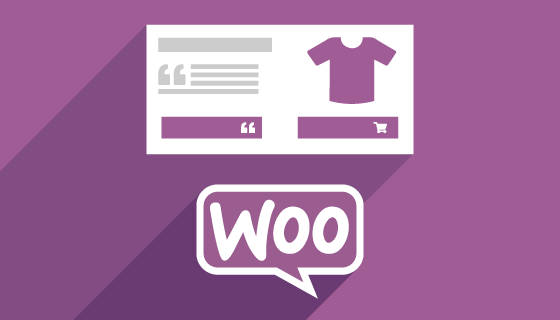
قبل از هرگونه نصب نرم افزار، باید سیستم مورد نیاز را بررسی کنیم.
این حداقل الزامات برای نصب WooCommerce است:
پی اچ پی 5.6 یا بالاتر
MySQL 5.6 یا بالاتر
WooCommerce 2.5 نیاز به وردپرس 4.1+ دارد
WooCommerce 2.6 نیاز به وردپرس 4.4+ دارد
WP محدودیت حافظه 64 مگابایت یا بیشتر (128 مگابایت یا بالاتر ترجیح داده می شود)
نصب و راه اندازی

نصب و راه اندازی ساده است و می تواند از صفحه مدیریت وردپرس به عنوان هر افزونه نصب شده است.
1) اولین بار به پنل مدیریت وردپرس خود وارد شوید.
این را می توان از URL زیر http://www.yourdomain.com/wp-admin با اعتبار مناسب مشاهده کرد.
2) به بخش پلاگین ها در نوار ناوبری سمت چپ حرکت کنید
و سپس بر روی «افزودن گزینه جدید» در منوی Plugins کلیک کنید.
3) اکنون برای پلاگین WooCommerce در زمینه پلاگین جستجو جستجو کنید.
نتایج جستجو پلاگین، نسخه، توضیحات و امتیاز را نشان می دهد.
4) برای نصب افزونه روی “نصب در حال حاضر” کلیک کنید.
سفارشی سازی
گام بعدی این است که پلاگین را سفارشی کنید تا فروشگاه الکترونیک را راه اندازی کنید.
WooCommerce یک راهنمای راه اندازی ارائه می دهد که مشتری را از طریق تمام مراحل لازم برای پیکربندی پلاگین درست می کند
شما می توانید صفحات WooCommerce را به چندین روش اضافه کنید:
1) Go to WooCommerce> Help> Setup Wizard> Setup Wizard. صفحات را در مرحله دوم اضافه کنید.
2) Go to WooCommerce> System Status> Tools> Install Pages.
3) خودتان صفحات ایجاد کنید و آنها را در WooCommerce> تنظیمات> اضافه کنید
محصولات> صفحه نمایش> صفحه فروشگاه
پرداخت> گزینه های پرداخت> صفحه سبد خرید و صفحه پرداخت
حساب ها> صفحه حساب من
جهت سفارشی سازی فروشگاه آنلاین و طراحی وب سایت خود می توانید از بخش طراحی کامیت سرور سفارش خود را به صورت آنلاین ثبت بفرمایید.
حذف WooCommerce
قبل از حذف WooCommerce دو چیز وجود دارد.
1) اگر پلاگین را از مدیر وردپرس غیرفعال کنید و حذف کنید،
تنظیمات WooCommerce، جداول پایگاه داده و صفحات را حذف می کنید
2) اگر شما نیاز به حذف همه داده WooCommerce، از جمله محصولات، سفارشات داده ها، و غیره، رفتن به:
WooCommerce> وضعیت سیستم> ابزار، و فعال کردن حذف نوع پست در حذف.
انجام این کار همه اطلاعات WooCommerce را حذف می کند زمانی که پلاگین را از مدیر WordPress غیرفعال کنید و آن را حذف کنید.
اگر شما نیاز به کمک بیشتر دارید، لطفا با بخش پشتیبانی ما تماس بگیرید.




